phần mềm xem camera Wisenet
SmartViewer là phần mềm quản lý video trực quan được thiết kế để làm việc với các hệ thống camera an ninh và giám sát của Samsung, Wisenet … Phần mềm này cho phép người dùng quản lý nhiều thiết bị giám sát từ xa. SmartViewer hỗ trợ xem trực tiếp và ghi lại video từ camera an ninh, tìm kiếm và phát lại video đã ghi, cũng như quản lý và cấu hình các cài đặt hệ thống camera.
Hướng dẫn cài đặt phần mềm SmartViewer
Download phần mềm SmartViewer
Để bắt đầu, trước hết bạn cần tải phần mềm SmartViewer mới nhất. Điều này đảm bảo bạn có phiên bản phần mềm mới nhất và ổn định nhất để sử dụng. Việc download phần mềm SmartViewer thường được thực hiện nhanh chóng và dễ dàng trên trang web chính thức của sản phẩm.
Link tải phần mềm SmartViewer Google DriveLink tải phần mềm SmartViewerLink dự phòng MediafireLink tải phần mềm SmartViewerCài đặt phần mềm SmartViewer trên máy tính
Sau khi đã tải về phần mềm SmartViewer, bạn chỉ cần thực hiện các bước cài đặt đơn giản trên máy tính của mình. Hướng dẫn cài đặt thường rất chi tiết và dễ hiểu, giúp bạn hoàn thành việc cài đặt một cách nhanh chóng.
Sau khi tải về bạn click vào giãi nén và tiến hành cài đặt như hình bên dưới: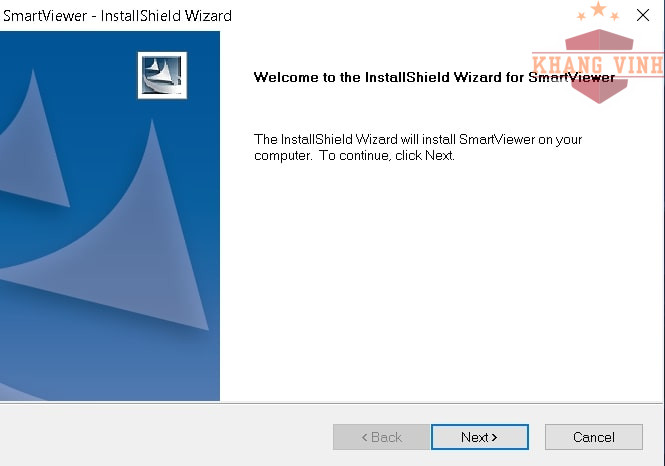
Các bước cài đặt phần mềm SmartViewer trên máy tính
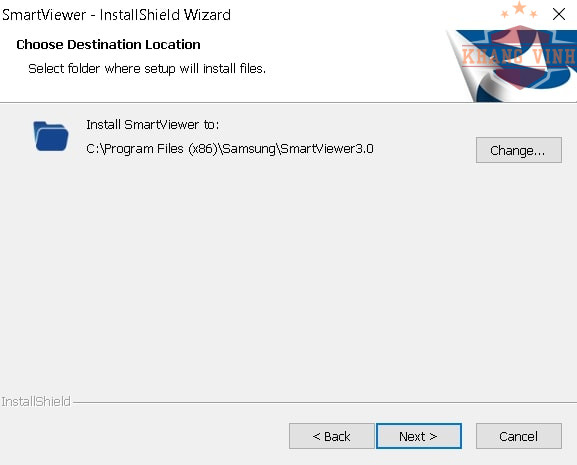
Các bước cài đặt phần mềm SmartViewer trên máy tính
Chọn NextChọn Next đê tiếp tục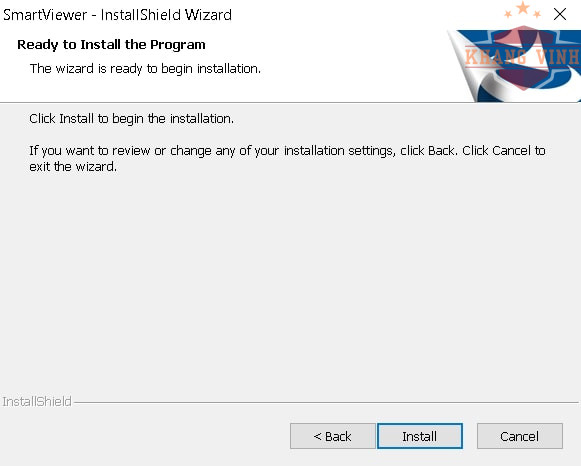
Các bước cài đặt phần mềm SmartViewer trên máy tính
Chọn Next đê tiếp tục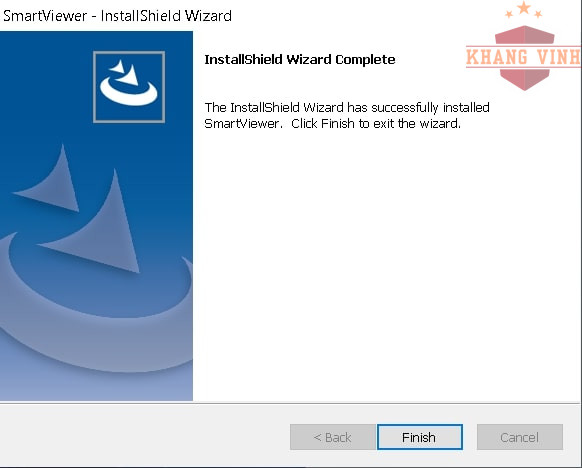
Các bước cài đặt phần mềm SmartViewer trên máy tính
Chọn Finish để hoàn tất cai đặtCách xem camera Wisenet trên máy tính bằng SmartViewer
Khởi động phần mềm và quản lý thiết bị
- Để xem camera Wisenet trên máy tính bằng SmartViewer, trước tiên bạn cần kết nối camera với phần mềm. Quá trình kết nối này thường khá đơn giản, sau khi cài đặt xong bấm vào biểu tượng SmartViewer trên Desktop
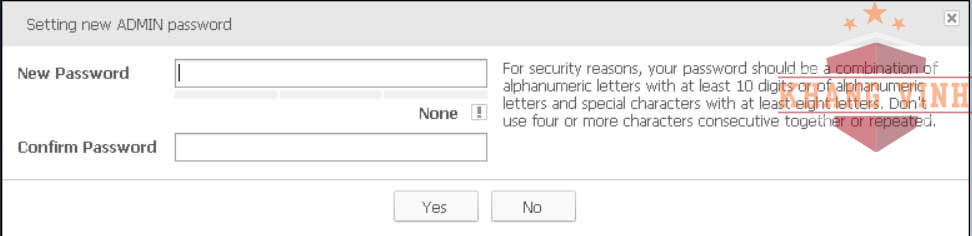
Nhập mật khẩu quản lý phần mềm SmartViewer
- Nhập mật khẩu bảo vệ: Lưu ý đây là mật khẩu quản lý phần mềm, không phải mật khẩu camera, hay thiết bị camera nào khác. Mật khẩu này để quản lý tránh người khác sử dụng máy tính xem và quản lý camera.
Cấu hình và thêm thiết bị camera Wisenet vào SmartViewer
Sau khi nhập mật khẩu và đăng nhập vào bạn cần chú ý 2 table là : Viewer và Device, phần Viewer các bạn tìm hiểu tham khảo thêm, phần Device là phần khai báo thiết bị camera
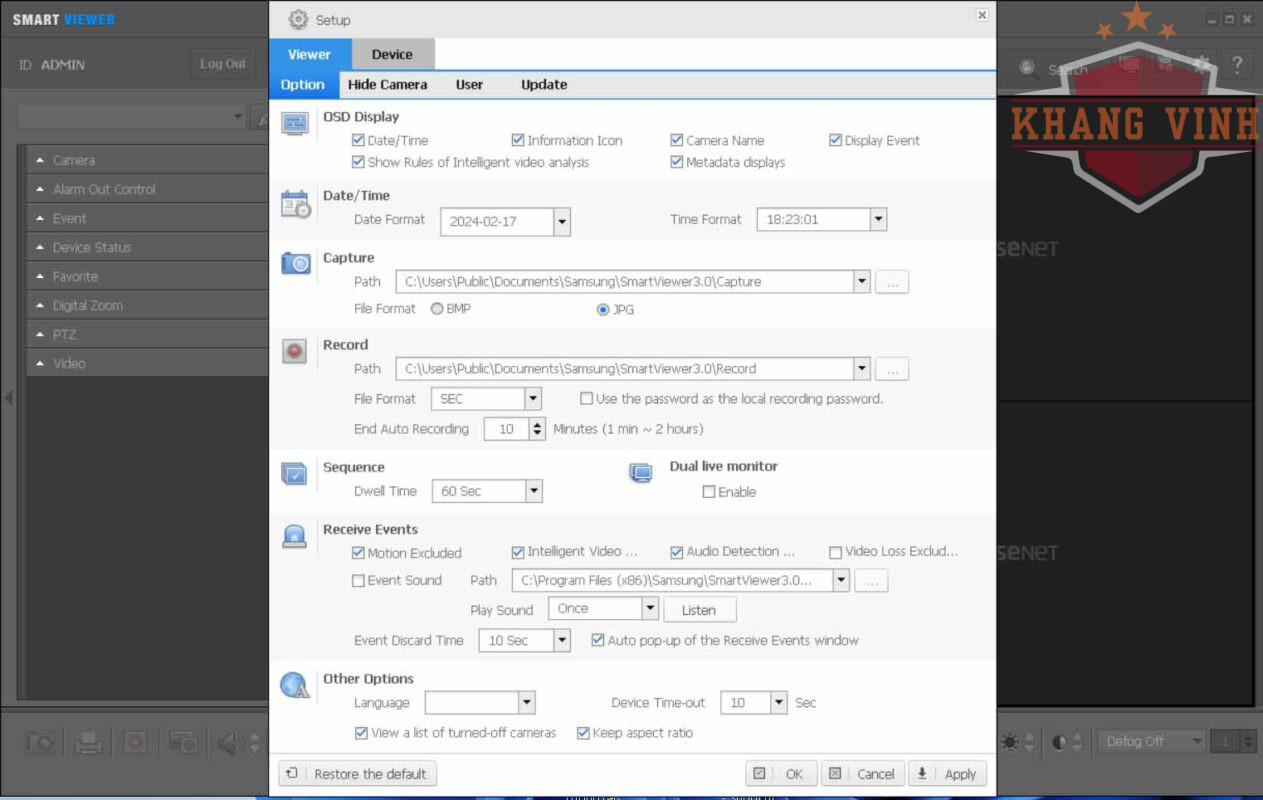
Cấu hình và thêm thiết bị camera Wisenet vào SmartViewer
Phần Device bạn làm theo hướng dẫn như hình và tiến hành khai báo thông số thiết bị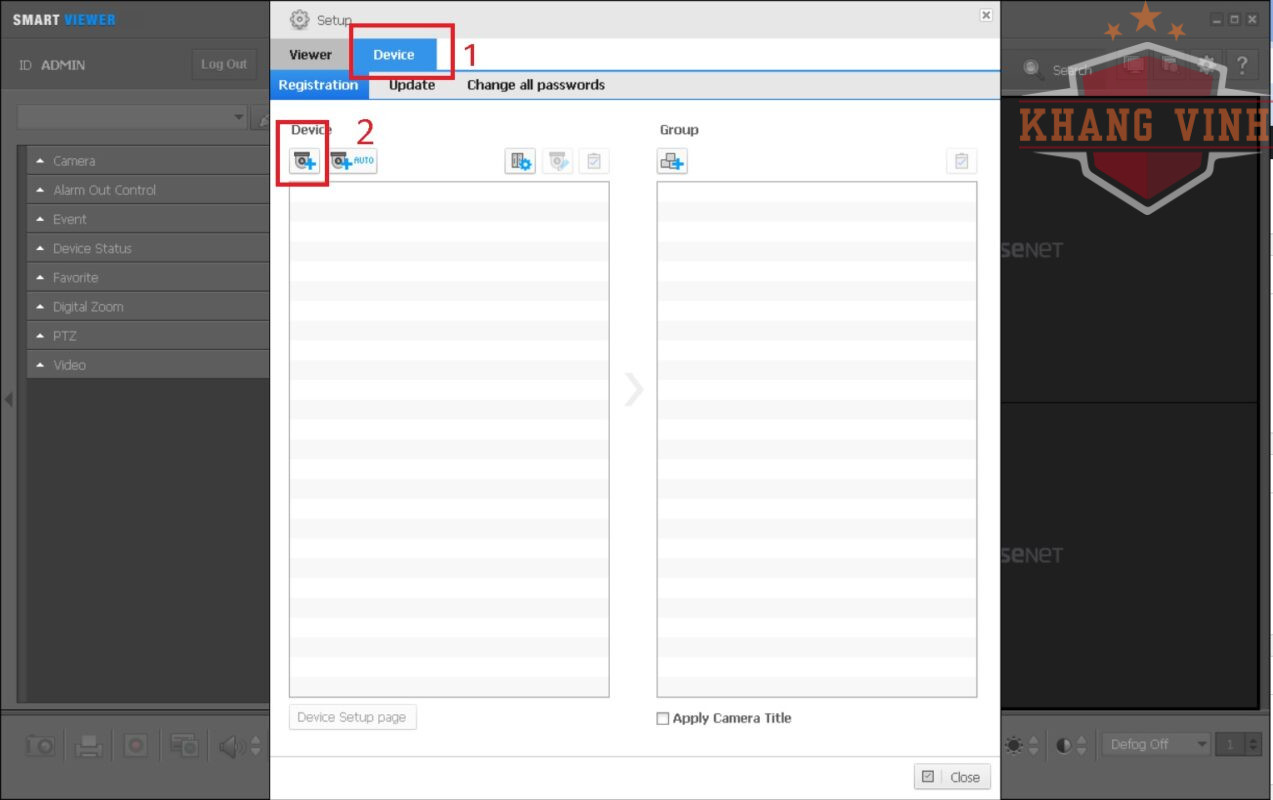
Phần Device bạn làm theo hướng dẫn như hình và tiến hành khai báo thông số thiết bị
Lợi ích của việc sử dụng phần mềm SmartViewer để xem camera Wisenet
Tiện lợi trong quản lý và giám sát từ xa
Việc sử dụng phần mềm SmartViewer để xem camera Wisenet mang lại nhiều tiện ích, đặc biệt là khả năng quản lý và giám sát từ xa. Bạn có thể xem camera và kiểm soát từ bất kỳ đâu chỉ cần kết nối internet. Điều này giúp bạn theo dõi mọi hoạt động một cách linh hoạt và hiệu quả.
Chất lượng hình ảnh và âm thanh sắc nét
Một trong những lợi ích lớn của việc sử dụng SmartViewer để xem camera Wisenet là chất lượng hình ảnh và âm thanh sắc nét mà phần mềm mang lại. Bạn sẽ được trải nghiệm hình ảnh rõ nét và âm thanh sắc phối khi xem camera trên máy tính. Điều này đảm bảo bạn không bỏ lỡ bất kỳ chi tiết nào trong quá trình giám sát.
Sử dụng SmartViewer để quản lý camera trường học hiệu quả
Tích hợp nhiều camera trong một giao diện
Khi sử dụng SmartViewer để quản lý camera trường học, bạn có thể tích hợp nhiều camera trong một giao diện thuận tiện. Điều này giúp bạn dễ dàng theo dõi từng khu vực trong trường học một cách tổng thể. Bạn có thể xem các camera khác nhau và quản lý chúng một cách hiệu quả chỉ với một ứng dụng.
Quản lý và lưu trữ dữ liệu một cách an toàn và hiệu quả
Sử dụng SmartViewer không chỉ giúp bạn quản lý camera trường học một cách thuận tiện mà còn giúp bạn lưu trữ dữ liệu một cách an toàn và hiệu quả. Bạn có thể lưu trữ hình ảnh và video từ camera một cách tự động và dễ dàng quản lý chúng trong phần mềm. Điều này đảm bảo bạn luôn có dữ liệu quan trọng sẵn sàng khi cần.
Hướng dẫn xem camera Wisenet trên PC bằng phần mềm SmartViewer
Ưu điểm của việc sử dụng phần mềm SmartViewer để xem camera Wisenet trên PC
Khi sử dụng phần mềm SmartViewer để xem camera Wisenet trên PC, người dùng sẽ được trải nghiệm một số ưu điểm đáng giá. Đầu tiên, phần mềm này mang lại trải nghiệm xem camera chất lượng cao với độ phân giải sắc nét, giúp người dùng nhìn rõ từng chi tiết trong hình ảnh quay.
Tiếp theo, việc sử dụng SmartViewer cũng giúp quản lý và xem camera Wisenet trên PC một cách tiện lợi và dễ dàng hơn. Người dùng có thể theo dõi nhiều camera cùng một lúc, kiểm soát từ xa và lưu trữ dữ liệu một cách an toàn.Cách cài đặt và kết nối camera Wisenet với SmartViewer trên PC
Để cài đặt và kết nối camera Wisenet với phần mềm SmartViewer trên PC, đầu tiên bạn cần tải phần mềm SmartViewer từ trang web chính thức của Wisenet. Sau khi tải xong, bạn tiến hành cài đặt phần mềm theo hướng dẫn trên màn hình.
Sau khi cài đặt xong, bạn sẽ cần thiết lập kết nối với camera Wisenet thông qua địa chỉ IP, cổng và thông tin đăng nhập. Sau khi nhập đúng thông tin, bạn sẽ có thể xem camera Wisenet trên PC thông qua phần mềm SmartViewer một cách dễ dàng.Thao tác đơn giản để xem camera Wisenet trực tiếp trên máy tính
Các bước cơ bản để xem camera Wisenet trên máy tính không cần sử dụng phần mềm
Để xem camera Wisenet trực tiếp trên máy tính mà không cần sử dụng phần mềm, bạn có thể thực hiện qua trình kết nối thông qua trình duyệt web. Đầu tiên, bạn cần biết địa chỉ IP của camera Wisenet và nhập vào trình duyệt web.
Sau khi nhập địa chỉ IP, bạn sẽ được yêu cầu nhập thông tin đăng nhập của camera. Sau khi đăng nhập thành công, bạn sẽ có thể xem camera Wisenet trực tiếp trên máy tính một cách đơn giản.Cách đơn giản để xem camera Wisenet trên máy tính mà không cần trang web hay ứng dụng
Nếu bạn muốn xem camera Wisenet trên máy tính mà không cần trang web hay ứng dụng, bạn có thể sử dụng phần mềm thứ ba hỗ trợ kết nối camera thông qua giao thức RTSP. Bằng cách cài đặt phần mềm hỗ trợ RTSP và nhập địa chỉ IP của camera Wisenet, bạn sẽ có thể xem camera trực tiếp trên máy tính một cách dễ dàng.
Thao tác nhanh chóng để tải và cài đặt SmartViewer trên PC một cách đơn giản
Để tải và cài đặt SmartViewer trên PC một cách nhanh chóng và đơn giản, bạn cần đảm bảo máy tính của mình đã kết nối internet. Sau đó, truy cập vào trang web chính thức của Wisenet và tải phần mềm SmartViewer về máy tính.
Sau khi tải về, bạn mở tập tin cài đặt và thực hiện các bước cài đặt theo hướng dẫn trên màn hình. Khi cài đặt hoàn tất, bạn sẽ có thể kết nối với camera Wisenet và sử dụng SmartViewer để xem camera một cách dễ dàng.Thủ thuật để download SmartViewer hiệu quả và dễ dàng cho người mới bắt đầu
Để download SmartViewer hiệu quả và dễ dàng cho người mới bắt đầu, bạn có thể tìm hiểu trên các diễn đàn công nghệ hoặc trang web hướng dẫn. Thông qua các bài viết và video hướng dẫn, bạn sẽ biết được các bước cần thiết để tải về và cài đặt SmartViewer một cách chi tiết và dễ hiểu.
Với sự hỗ trợ từ cộng đồng online, việc download SmartViewer để xem camera Wisenet sẽ trở nên dễ dàng hơn và bạn sẽ có trải nghiệm tuyệt vời khi sử dụng phần mềm này trên PC.Kết thúc trải nghiệm thú vị với việc sử dụng phần mềm SmartViewer để xem camera Wisenet trên máy tính!
Dù bạn là người mới bắt đầu hay đã quen thuộc, việc tải và sử dụng SmartViewer sẽ giúp bạn dễ dàng theo dõi camera Wisenet mọi lúc, mọi nơi. Đừng quên chia sẻ cho bạn bè và đồng nghiệp về cách xem camera trường học thông qua phần mềm này nhé! Chúc bạn có những trải nghiệm thú vị và đầy hứng khởi!

